1920x1080分辨率找不到?教你搞定
时间:2025-06-03 20:42:19 369浏览 收藏
不少朋友在调整电脑分辨率时,可能会遇到找不到1920x1080分辨率的问题。实际上,通过一些简单的方法可以轻松解决这一情况。首先要检查并确保显卡已升级到最新版本,同时确认系统是最新的。然后,点击Win10图标,进入设置菜单,选择系统选项,最后在分辨率设置中选择1920x1080即可。
不少朋友在调整电脑分辨率时,可能会遇到找不到想要的分辨率的问题。实际上,我们完全可以通过一些方法来解决这一情况。如果无法调整分辨率,可能是因为显卡存在问题,或者是设置方式不对。今天,给大家分享一种简单易行的解决办法,一起来看看吧!
如何解决分辨率中缺少1920x1080的问题
1、首先检查并确保显卡已升级到最新版本
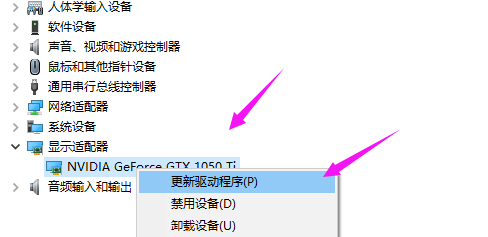
2、确认系统是最新的后,接下来就可以尝试将分辨率设置为1920x1080。点击【win10图标】,如下图所示。
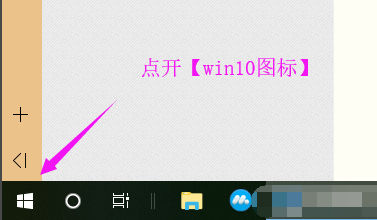
3、进入win10主界面后,快速找到并点击【设置】选项,如图所示。
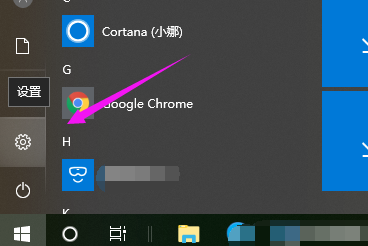
4、随后打开【系统】菜单,继续向下操作,如下图所示。
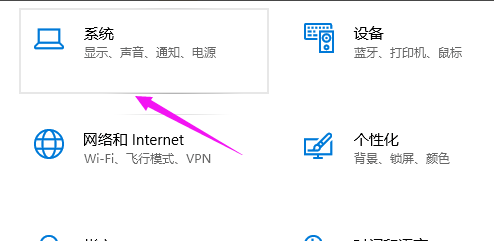
5、最后,在【分辨率】选项中选择【1920x1080】即可完成设置,如图所示。
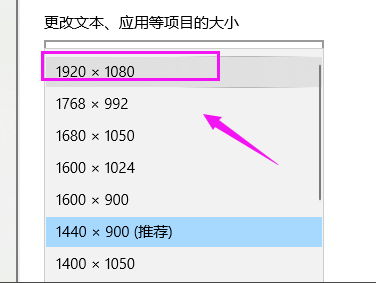
好了,本文到此结束,带大家了解了《1920x1080分辨率找不到?教你搞定》,希望本文对你有所帮助!关注golang学习网公众号,给大家分享更多文章知识!
相关阅读
更多>
-
501 收藏
-
501 收藏
-
501 收藏
-
501 收藏
-
501 收藏
最新阅读
更多>
-
467 收藏
-
315 收藏
-
171 收藏
-
210 收藏
-
457 收藏
-
482 收藏
-
220 收藏
-
149 收藏
-
297 收藏
-
177 收藏
-
488 收藏
-
253 收藏
课程推荐
更多>
-

- 前端进阶之JavaScript设计模式
- 设计模式是开发人员在软件开发过程中面临一般问题时的解决方案,代表了最佳的实践。本课程的主打内容包括JS常见设计模式以及具体应用场景,打造一站式知识长龙服务,适合有JS基础的同学学习。
- 立即学习 543次学习
-

- GO语言核心编程课程
- 本课程采用真实案例,全面具体可落地,从理论到实践,一步一步将GO核心编程技术、编程思想、底层实现融会贯通,使学习者贴近时代脉搏,做IT互联网时代的弄潮儿。
- 立即学习 516次学习
-

- 简单聊聊mysql8与网络通信
- 如有问题加微信:Le-studyg;在课程中,我们将首先介绍MySQL8的新特性,包括性能优化、安全增强、新数据类型等,帮助学生快速熟悉MySQL8的最新功能。接着,我们将深入解析MySQL的网络通信机制,包括协议、连接管理、数据传输等,让
- 立即学习 500次学习
-

- JavaScript正则表达式基础与实战
- 在任何一门编程语言中,正则表达式,都是一项重要的知识,它提供了高效的字符串匹配与捕获机制,可以极大的简化程序设计。
- 立即学习 487次学习
-

- 从零制作响应式网站—Grid布局
- 本系列教程将展示从零制作一个假想的网络科技公司官网,分为导航,轮播,关于我们,成功案例,服务流程,团队介绍,数据部分,公司动态,底部信息等内容区块。网站整体采用CSSGrid布局,支持响应式,有流畅过渡和展现动画。
- 立即学习 485次学习
